Lightroom Bildbearbeitung: 7 Tipps für tolle Blog Bilder
Im letzten Blogger Tipps Beitrag habe ich euch 6 Tipps für helle und schöne Blog Fotos gegeben. Heute widmen wir uns meinen Tipps zur Lightroom Bildbearbeitung. Ich benutze das Programm von Adobe schon eine Weile und möchte es nicht mehr missen. Damit habe ich meinen eigenen Bild Stil erschaffen und kann aus meinen Fotos das Beste herausholen. Lightroom 6 gibt es übrigens als Kaufversion, ich verwende allerdings die Abo-Version Lightroom CC.
Lightroom Bildbearbeitung: 7 Tipps für tolle Blog Bilder
Mit Lightroom kann man wirklich so einiges aus seinen Fotos rausholen. Man kann sich in diesem Programm richtig austoben und Fotos in eine bestimmte Richtung lenken. Dramatisch, lieblich oder schwarz-weiß – es sind keine Grenzen gesetzt. Ich gebe euch heute ein paar meiner Tipps und Tricks weiter und verrate euch, auf was ich bei der Lightroom Bildbearbeitung achte.
1. Dateiformate
Ich fotografiere meine Bilder immer im RAW und JPEG Format. Das braucht zwar mehr Platz auf der Speicherkarte, allerdings hat man bei Dateien im RAW Format einfach viel mehr Bearbeitung-Spielraum. Eine RAW Datei ist unkomprimiert und wird verlustfrei auf die Speicherkarte geschrieben. Daher auch die Größe. Beispiel: Weißabgleich und Farbton Einstellungen werden separat abgespeichert und können daher im Nachhinein einfach verändert werden. So lässt sich auch der eventuell falsch eingestellte Weißabgleich bei der Bildbearbeitung noch ändern. Dies ist bei JPEG nicht möglich.
Allerdings muss ich dazu sagen, dass ich auch gerne die JPEG Fotos als Bearbeitungs-Grundlage verwende. Es heißt zwar, dass Fotos im JPEG Format an Qualität verlieren, aber wenn ich meine Bilder so anschaue, finde ich sie schon qualitativ hochwertig. Ich denke es kommt auch immer auf die Ausgangssituation an. Fotografiert man bei perfektem Licht mit den richtigen Einstellungen und muss nicht mehr viel nachbearbeiten, reicht meiner Meinung nach ein Foto im JPEG Format vollkommen aus. Um aber auf Nummer sicher zu gehen, fotografiere ich eben in beiden Formaten.
2. Grundeinstellungen
Ich mag meine Bilder gerne sehr hell, fast schon überbelichtet und kontrastreich. An Hand meines Outfits zeige ich euch einen kleinen Einblick in meine Einstellungen. Das Foto von meinem Valentinstag Outfit wurde drinnen bei schlechten Lichtverhältnissen aufgenommen. Es war schon recht spät und auch düster, aber eine andere Foto-Location war aufgrund von Schnee-Regen nicht möglich.
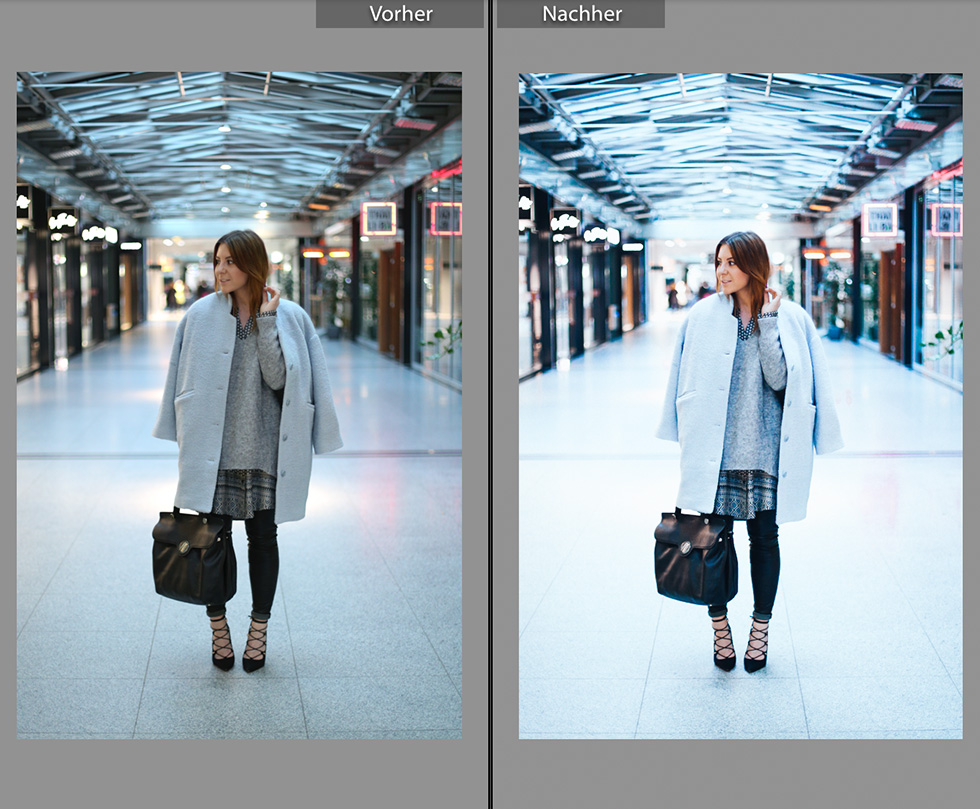
Lightroom Bildbearbeitung: Vorher / Nachher
Welche Einstellungen habe ich also vorgenommen, um das Beste aus meinen Fotos herauszuholen? Ich muss dazu sagen, dass ich mir mittlerweile schon eigene Vorgaben angelegt habe, aber dazu kommen wir später noch. In der „Entwickeln“ Ansicht werden die Bilder bearbeitet. Auf der rechten Seite findet man alle Einstellungen die man Schritt für Schritt durcharbeiten kann. Die Belichtung, für die Gesamthelligkeit des Bildes, und den Kontrast habe ich bei meinen Fotos immer leicht erhöht. Die meisten Einstellungen nehme ich aber bei Lichter, Tiefen, Weiß und Schwarz vor.
Lichter wirkt sich auf die helleren Bildbereiche aus. Damit kann man zum Beispiel überbelichteten Bereichen wieder etwas mehr Kontur und Struktur zurückgeben oder eben auch ein Bild noch „strahlender“ machen. Tiefen sind für die dunklen Bildbereiche zuständig. Das nutze ich gerne, um aus dunklen Bereichen, wie zum Beispiel meiner schwarzen Lederhose, noch feine Details herauszuholen. Den Weiß Regler schiebe ich auch gerne nach rechts, um die weißen Bereiche zu intensivieren. Das hat zur Folge, dass das Foto auch gleich kontrastreicher wirkt. Bei Schwarz ist es umgekehrt. Damit helle ich meist dunkle Schatten auf. Ziehe ich den Regler nach links in den Minus-Bereich, intensiveren sie sich.
Man könnte hier auch problemlos im Reiter auf Schwarzweiß wechseln und auch die gleichen Einstellungen vornehmen. Anfangs habe ich hier einfach ein bisschen gespielt, bis ich herausgefunden habe, was mir gefällt. Das empfehle ich euch auch. Im nachfolgenden Screenshot seht ihr noch weitere, unterschiedliche Foto Einstellungen und Ergebnisse.
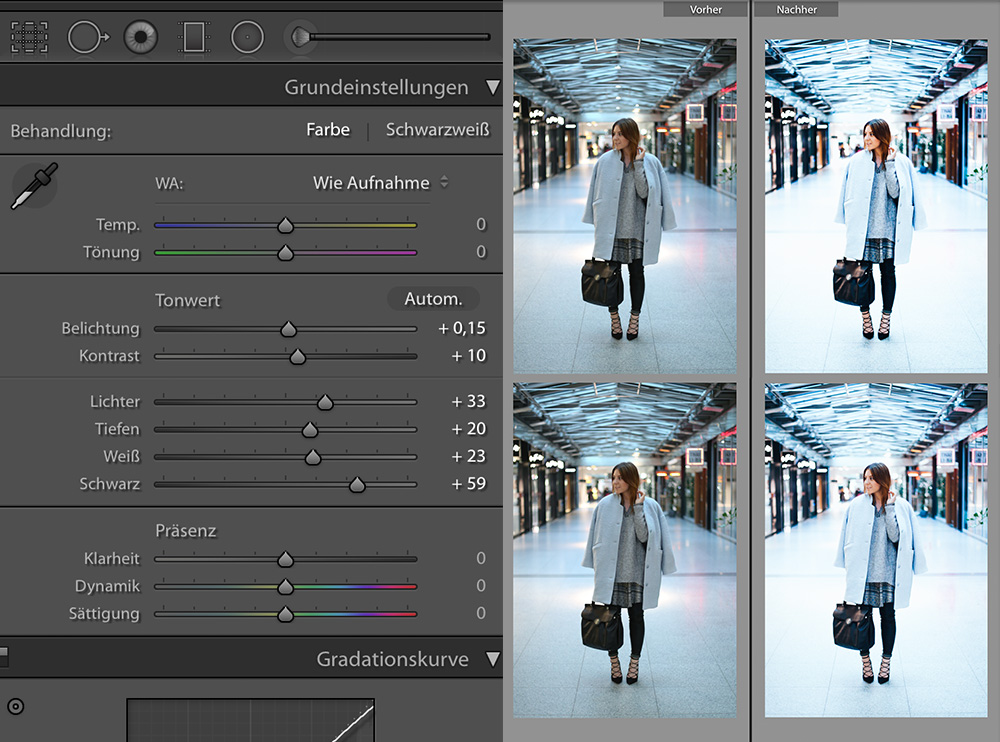
Lightroom Bildbearbeitung: Vorher / Nachher, 2 unterschiedliche Beispiele
3. Bildausschnitt angleichen
Aus einem Hochformat ein Querformat Bild machen oder ein schiefes Bild gerade ausrichten? Kein Problem! Wie ihr am Beispielfoto erkennen könnt, habe ich mit dem Freistellen Werkzeug den Winkel angepasst und es proportional zugeschnitten. Dabei orientiere ich mich an Linien im Hintergrund, wie in meinem Fall die Fliesen am Boden.
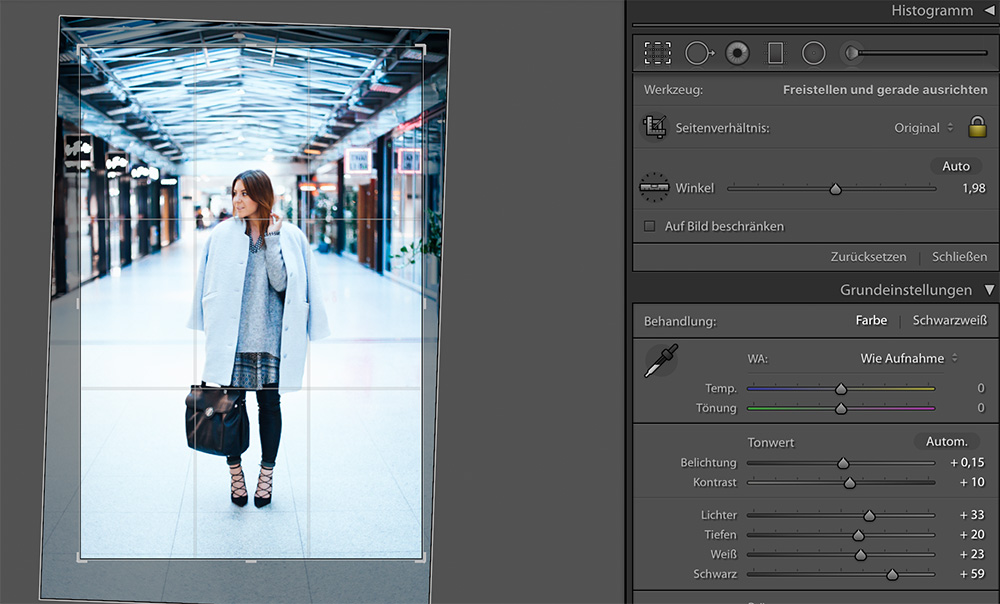
Lightroom Bildbearbeitung: Foto zuschneiden und ausrichten
Hin und wieder kann es auch vorkommen, dass ich aus einem Hochformat ein Querformat Foto mache. Da ich für mein Blog-Design immer ein Beitragsbild im Querformat brauche, greife ich gerne mal auf diese Option zurück. Dazu muss man nur das aktive Freistellungsfenster an den Ecken anpacken und in die gewünschte Form ziehen. Das Foto wird bei der Seitenverhältnis Einstellung „Original“ proportional zugeschnitten. Man kann hier aber auch die quadratische 1 x 1 Einstellung auswählen, welche ich gerne nutze um meine Fotos für Instagram herzurichten.
Wenn die gewünschte Einstellung gefällt, bestätige ich mit Enter oder klicke das gestrichelte Freistellungssymbol an. Sollte ich es mir später noch einmal anders überlegen, kann ich die Einstellungen mit einem Klick auf das Symbol oder durch drücken der Taste „R“ erneut verändern. Diese nicht-destruktive Bildbearbeitung finde ich hier einfach super.
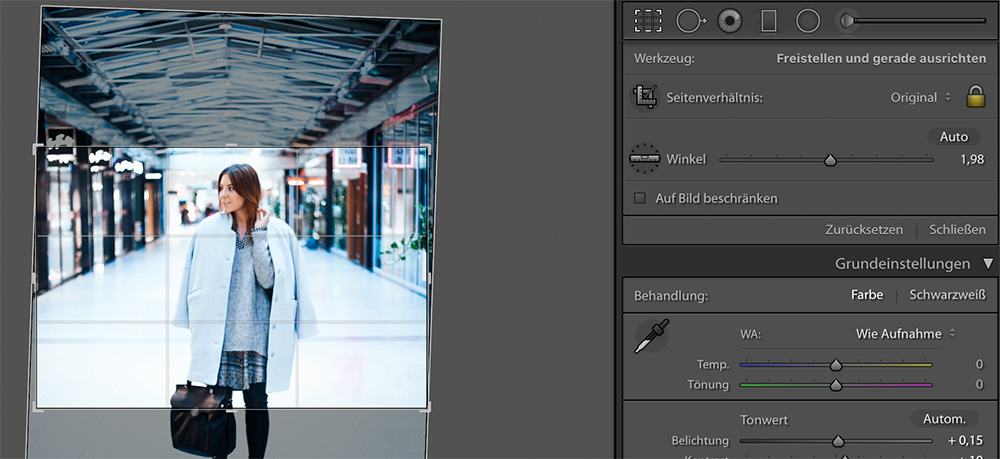
Lightroom Bildbearbeitung: Foto zuschneiden und ausrichten
4. Retusche und Bereichsreparatur
In Lightroom kann man auch retuschieren. Die Bereichsreparatur findet man rechts vom Zuschneidewerkzeug oder auch mit der Taste „Q“. Hier kann man noch zwischen Kopierstempel- und Reparierenmodus umschalten. Damit lassen sich Pickel oder andere Makel schnell ausbessern. Man kann auch größere Flächen mit dem Pinsel anmalen. Diese werden dann durch andere, ähnliche Flächen ersetzt. Das nutze ich gerne, wenn sich im Hintergrund etwas Störendes befindet.
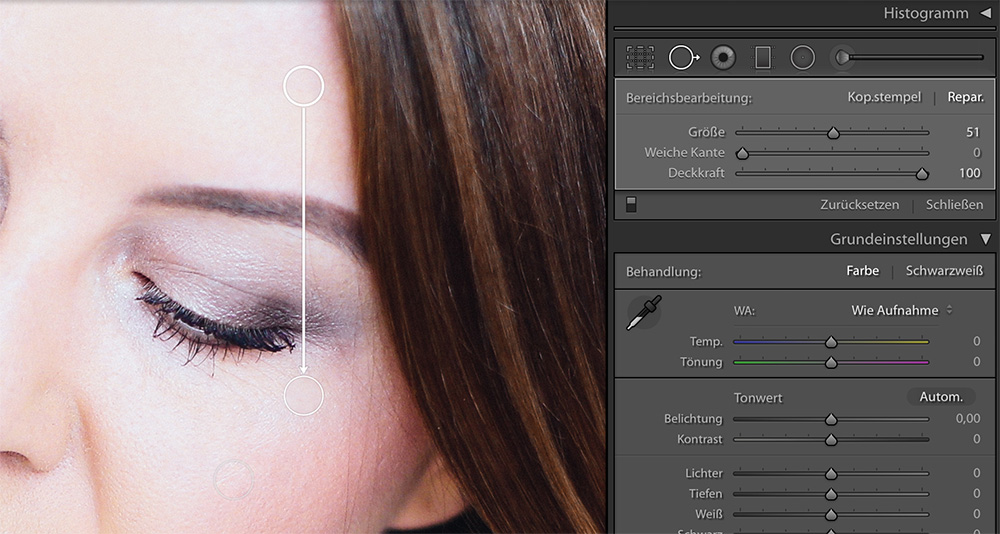
Lightroom Bildbearbeitung: Kopierstempel- und Reparierenmodus
5. Eigene Vorgaben anlegen und abspeichern
Kommen wir zu meinem Lieblings-Teil der Lightroom Bildbearbeitung. Wenn man einen eigenen Stil in seine Bilder reinbringen möchte, empfiehlt es sich auf Vorgaben zurückzugreifen. Das spart nicht nur eine Menge an Bearbeitungs-Zeit, sondern vereinfacht meiner Meinung nach auch generell die Bildbearbeitung.
In meinem Beispielfoto seht ihr links das Original und rechts die bearbeitete Version. Und das alles mit nur einem Klick! Auf der linken Seite habe ich mir mehrere Vorgaben für die verschiedensten Anlässe angelegt. Wenn ich neue Fotos bearbeite, schaue ich mir zuerst im Navigator an, welche Vorgabe am besten passt. Anschließend nehme ich noch ein paar Feinheiten vor, da die meisten Fotos nicht bei gleichen Lichtverhältnissen geschossen werden und sich auch die Umgebung ständig ändert.
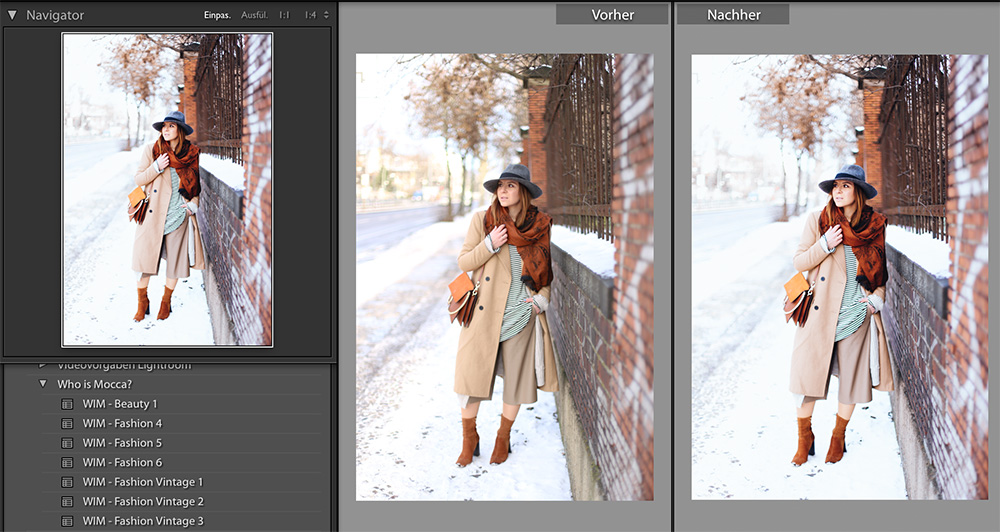
Lightroom Bildbearbeitung: Mit Vorgaben arbeiten
Ich habe mir einfach ein paar verschiedene Vorgaben angelegt, die sich von den Farbtönen und Werten her sehr ähneln. Anschließend wende ich diese auf das 1. Foto an. Nun treffe ich in der rechten Spalte noch weitere Einstellungen wie Tiefen, Lichter, Schwarz, Weiß. Auch Sättigung und Luminanz passe ich an. Bin ich dann mit dem Foto zufrieden, klicke ich das Foto mit der rechten Maustaste an, gehe auf Entwicklungseinstellungen – Einstellungen kopieren und füge diese bei den restlichen Fotos ein. So haben sie alle den gleichen Filter und sehen harmonisch aus. Ausgehend von diesen Einstellungen kann man sich auch direkt eine neue Vorgabe abspeichern. Dazu geht man einfach oben im Reiter auf Entwickeln – Neue Vorgabe, vergibt einen Namen und klickt auf Erstellen. Diese neue Vorgabe erscheint dann ebenfalls in der linken Spalte bei den anderen Vorgaben.
Ihr fragt euch vielleicht, warum ich Vorgaben habe, wenn ich die Fotos danach sowieso noch einmal anpasse. Die Filter beinhalten die Grundeinstellungen des Foto Stils, den ich vermitteln möchte. Hell, warm, kontrastreich und klar. Was ich anpasse, sind weitere Einstellungen wie Belichtung, Tonalität und auch mal den Kontrast. Hin und wieder passt die Vorgabe genau, meistens muss ich aber noch ein bisschen an den Reglern hin und her schieben. Das ist aber eine Sache von ein paar Minuten und immer noch feiner, als jedes Mal alle Einstellungen vornehmen zu müssen.
Wenn man nicht so recht weiß, welchen Stil man vermitteln möchte, kann man sich auch Vorgaben kaufen und diese in Lightroom einspielen. Das habe auch ich gemacht und mir hier eine bestimmte Vorgabe herausgepickt und weiter angepasst. Ausgehend von dieser, habe ich meinen eigenen Bild Stil entwickelt und weitere Vorgaben abgespeichert. Es ist immer ein Herumspielen, das aber durchaus Spaß macht, wenn man die Endergebnisse sieht.
6. Farbton, Sättigung und Luminanz
Wie eben erwähnt, nehme ich meist auch noch Einstellungen bei Farbton, Sättigung und Luminanz vor. Hier kann man einzelne Farben selektiv bearbeiten. Man kann die Regler nach Lust und Laune verschieben und sieht sofort das Ergebnis. Meist nehme ich das Rot oder Orange etwas raus, manchmal auch Grün, wenn wir unter Bäumen oder vor einer Wiese fotografieren. Klickt man den Doppelkreis links neben den Reglern an und dann im Bild auf einen bestimmten Bereich, kann man genau diesen Bereich durch ziehen farblich verändern. Hier habe ich links oben das Originalbild und dann noch 3 extremere Beispiele für euch. So schnell kann ein Kaffee Grün oder Rot werden.

Lightroom Bildbearbeitung: Farbton Einstellungen
Bei der Sättigung kann man ausgewählte Farben entsättigen oder auch intensiveren. Dies verwende ich bei meinen Fotos gerne, wenn Farben zu „lasch“ wirken oder ich mir selbst zu weiß im Gesicht vorkomme. Ich liebe kräftige und intensive Farben und bei diesen Einstellungen kann man so einiges rausholen. Das ganze funktioniert natürlich auch in die andere Richtung. Viele stehen ja total auf entsättigte und minimalistische Bilder. Auch das kann man mit diesen Einstellungen erreichen.

Lightroom Bildbearbeitung: Sättigung Einstellungen
Die Luminanz Einstellung verwende ich beinahe bei jedem Bild. Mit den Reglern helle ich verschiedene Farb-Bereiche auf und verleihe zusätzlich noch etwas Glanz. Meistens arbeite ich mit dem Blauen oder Orangen Regler. Außerdem nehme ich direkt darunter bei der Teiltonung auch noch Einstellungen vor. Damit meine Fotos etwas klarer wirken, bringe ich wieder ein bisschen Blau ins Spiel. Diese Einstellung ist allerdings schon fix in meine Vorgaben integriert, da stelle ich höchst selten etwas nach.
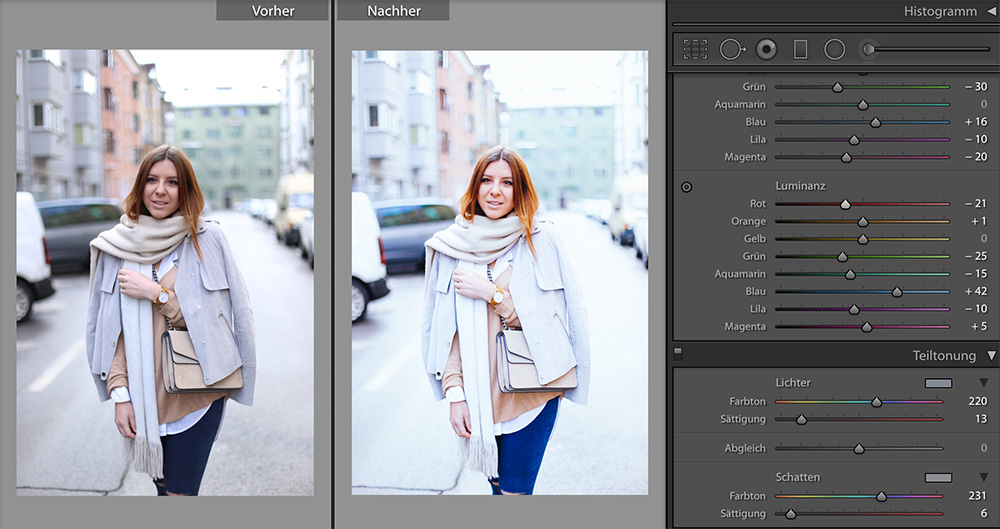
Lightroom Bildbearbeitung: Einstellungen der Luminanz und Teiltonung
7. Den eigenen Bild Stil finden
So, das war jetzt genug Gefasel über technische Einstellungen. Einen eigenen Stil bei Bildern finde ich einfach sehr wichtig, nicht nur als Blogger. Fotografen werden ja auch gebucht, weil den Leuten der Fotostil gut gefällt. Ich würde vorab überlegen, was man aussagen möchte. Was möchte ich vermitteln, wie ist mein Kleidungs-, Makeup-, Interior-Stil? Das alles sind Faktoren die dazu beitragen, dem eigenen Bild Stil einen Schritt näher zu kommen.
Auch ich hatte in meiner Blogger-Karriere mal eine minimalistische Phase mit entsättigten Farben, aber das war so gar nicht ich. Das ist mir nach ein paar Beiträgen bewusst geworden. Mein Leben ist bunt, lustig und voller Lebensfreude. Und genau diese drei Faktoren möchte ich mit meinen Bildern vermitteln. Nicht nur hier auf meinem Fashion Blog, sondern auch auf meinen Social Media Kanälen. Für Instagram habe ich mir deswegen auch eigene Filter zurecht gelegt, die dem Foto Stil meines Blog entsprechen. Es soll einfach alles ein einheitliches und stimmiges Bild ergeben.
Natürlich findet man aktuell sehr viele recht farblose Accounts mit möglichst viel Weiß und Schwarz. Wenn das dem eigenen Stil entspricht, finde ich das super. Man sollte sich allerdings nicht verstellen nur weil es gerade Trend ist. Meine Leser, also ihr, folgt mir schließlich, weil euch gefällt was ihr seht. Und das zeigt mir, dass auch viel Farbe in der Bloggerwelt noch Erfolg haben kann.
Fazit: Der Bild Stil sollte schon ein wenig euer Leben widerspiegeln und das vermitteln was ihr seid. Aufgeweckt, verrückt oder ruhig? Da gibt es für alles das Richtige. Überlegt euch in welche Farbrichtung ihr gehen wollt, probiert euch aus oder orientiert euch an bereits vorhandenen Vorgaben.
Ich freue mich auf euer Feedback zu diesem Lightroom Bildbearbeitung Beitrag. Verwendet ihr Lightroom bereits?
Pin It!
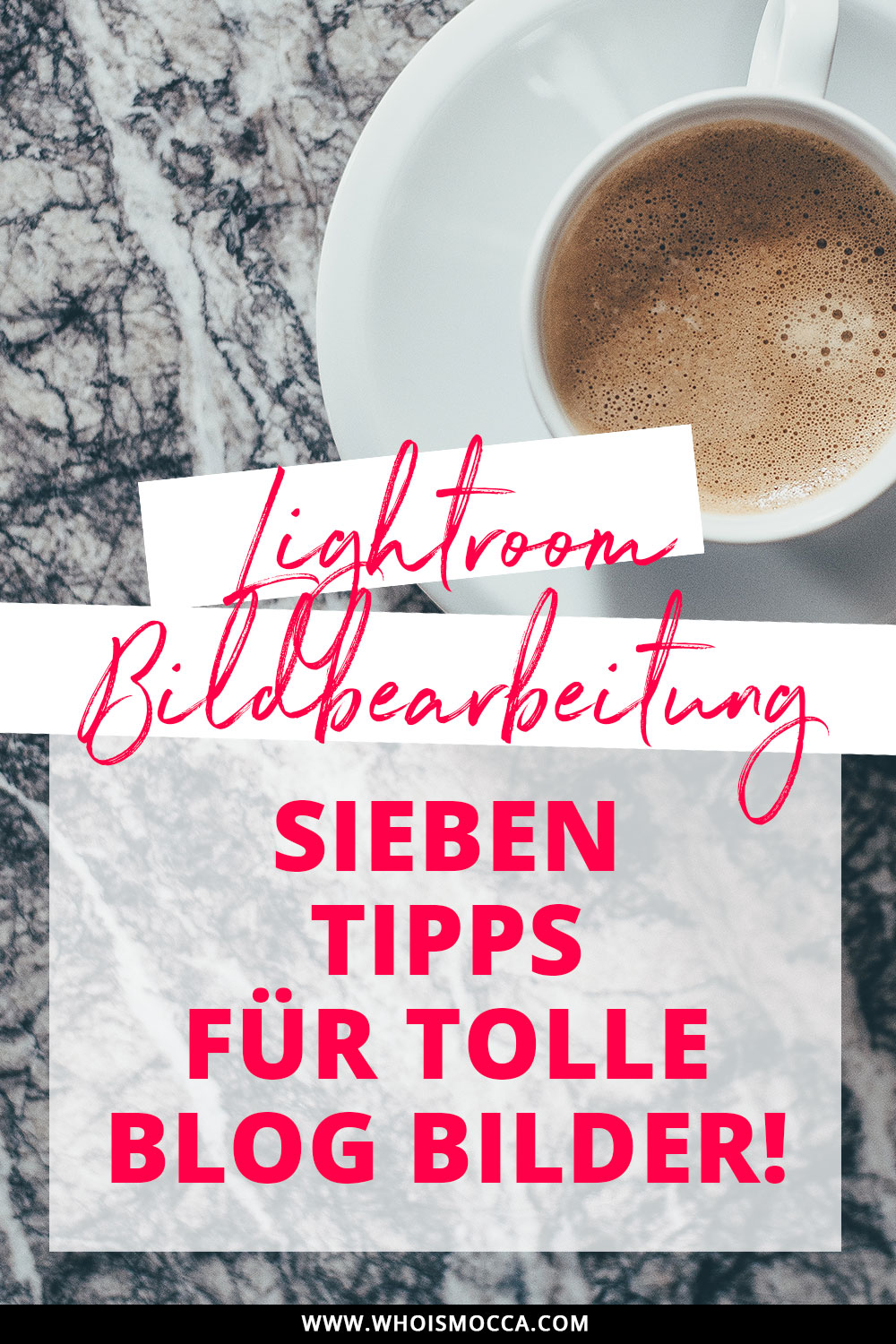


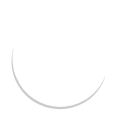
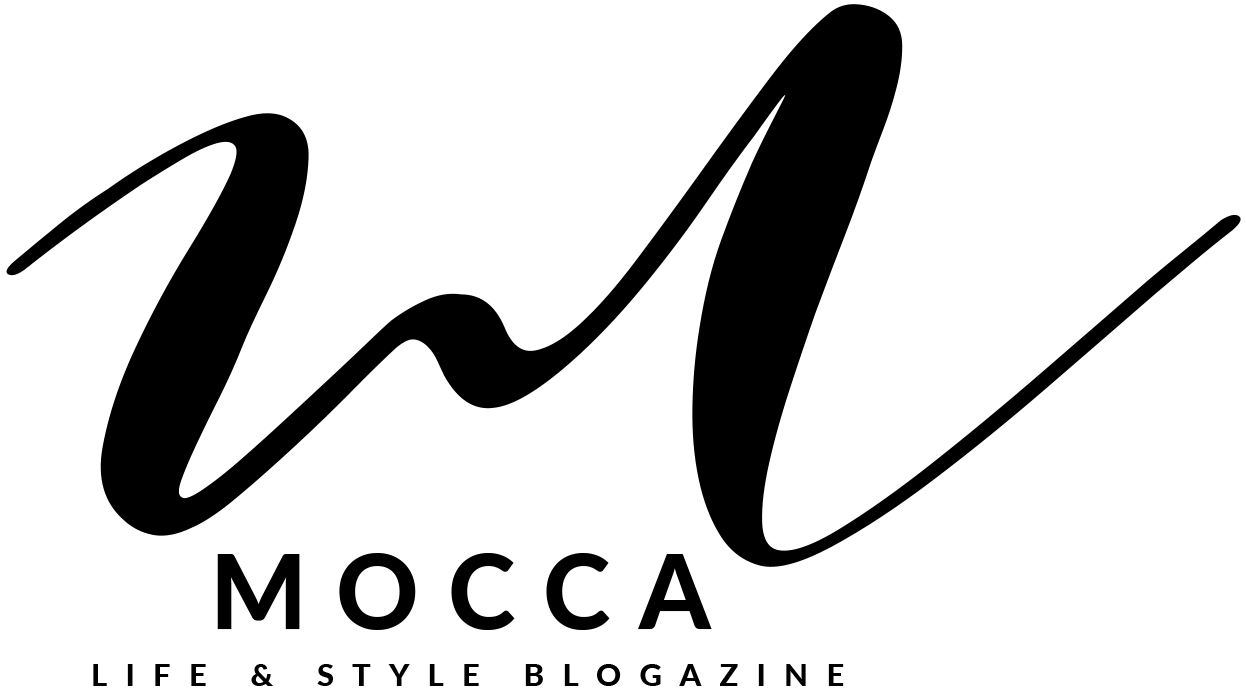
Danke für den tollen und hilfreichen Artikel, Verena! Ich konnte wirklich sehr viel mitnehmen und werde wenn ich das nächste Mal mit Lightroom rumspiele darauf achten ;) Würdest du sagen, dass es es etwas besonderes gibt auf das du achtest, wenn du Food-Fotos bearbeitest im Vergleich zu Outfit-Bildern? Oder nimmst du da ähnliche Einstellungen vor?
Liebe Grüße
Lena | http://www.healthylena.de
Sehr gerne Lena.
Also bei Food-Fotos nehme ich meist andere Einstellungen als bei Outfit-Bildern vor. Diese sind bei mir dann nicht so Orange-stichig, sondern gehen mehr ins Blaue.
Vielen Dank für den tollen und ausführlichen Beitrag.
Ich spiele schon länger mit dem Gedanken auf Lightroom umzusteigen. Bisher nutze ich ein kostenfreies Bildbearbeitungsprogramm, welches wirklich nicht schlecht ist und auch einiges ermöglicht, aber irgendwann sind natürlich die Grenzen erreicht und man möchte selbst noch mehr aus den Bildern holen.
Die Abo Version klingt ja interessant – da werde ich mich mal genauer einlesen :-)
LG Manuela
Blush & Sugar
Hallo liebe Manuela! Das stimmt allerdings, ich bin gespannt wie du dich entscheidest! :)
Hammer Blogpost, der is so unfassbar hilfreich !
Ich bin so oft am überlegen, ob ich mir auch endlich Lightroom kaufe, aber der Beitrag lässt die Entscheidung schon einfacher machen :)
Liebe Grüße,
Vivi <3
vanillaholica.com
Das freut mich Vivi! :)
Ein wirklich toller Beitrag!
Momentan arbeite ich noch mit einer alten Photoshop Version, überlege aber schon eine ganze Weile auf Lightroom umzusteigen.
Danke dass du alles so ausführlich erklärt hast, so habe ich das bisher noch nirgends entdeckt und ich bin sicher das hilft so einigen hier weiter :)
Viele Grüße,
Stefanie
Sehr gerne!
Oh super, einige Tipps kannte ich auch noch nicht. Muss ich unbedingt beim nächsten Bearbeiten ausprobieren. Danke fürs Teilen!
Danke Verena!
Ein sehr schöner Beitrag – aber bis es bei mir soweit mit der Bildbearbeitung ist, da dauert es noch eine Weile. Jetzt muss erst mal irgendwann bald eine neue Kamera her.
Das ist schon mal ein guter Anfang! :)
Vielen lieben Dank für den ausführlichen und sehr gut verständlichen Beitrag. Ich arbeite auch bereits mit Lightroom, bin aber immer über weitere Tipps und Tricks dankbar. :) Derzeit passe ich noch jedes Foto einzeln an, da ich auch eher der farbenfrohere Typ bin. Allerdings werde ich mich jetzt wohl auch mal an die Vorgaben trauen.
LG
Steffi
http://thesimplemess.com
Bin gespannt, wie es dir gefällt :)
Danke für diesen hilfreichen Post! Das sind viele tolle Tipps, die ich tatsächlich fast genauso umsetze. Ich arbeite ja mit Photoshop und habe auch schon angefangen Aktionen zu definieren, damit es schneller geht. ;-) Das auf komplette Filter anzuwenden ist natürlich noch besser und ich werde das demnächst mal versuchen. Eine richtig gute Kamera macht allerdings auch sehr viel aus und ich spare bereits auf ein besseres Modell. :-)
Danke und liebe Grüße,
Sara von missesviolet
Genau, mit Photoshop kann man auch so viel umsetzen! :)
Was für ein großartiger Beitrag! Tolle Erklärung mit Beispielen, daraus kann man wirklich noch einiges lernen, gerade wenn es um Bildbearbeitungen geht!
Ganz liebe Grüße an dich
Alnis
http://alnisfescherblog.com
das freut mich Alnis!
wow danke für die tollen Tipps
http://carrieslifestyle.com
gerne!
ich habe Lightroom ein paar Tage als Testversion auf dem Handy getestet und war schon hin und weg und wo ich deine Anleitung sehe bin ich schon wieder total begeistert :)
Benutzt du das Abo „Creative Cloud Foto-AboMit Photoshop, Lightroom und mehr. 11,89 €/ Monat“?
liebste Grüße,
kati
http://www.katiys.com
Hey Kati. Nein ich habe ein komplettes Abo von Adobe um ca. 60 Euro im Monat!
Wow, danke für die Tips! <3
Chiara
Gern!
Liebe Verena,
ich kann dir nur zustimmen, Lightroom eignet sich super zur Bildbearbeitung und ist auch recht schnell erlernbar. Ich nutze auch die Aboversion zusammen mit Photoshop, welches ich allerdings nicht für meine Blogfotos verwende.
Toller ausführlicher Artikel und es ist super, dass du einfach dein Wissen an andere, kostenlos, weitergibst! Vielen Dank dafür!
Liebste Grüße
Claudine
http://www.claudinesroom.com
Gerne Claudine!
So hilfreiche Tips – hab schon länger vor mir Lightroom zu holen – werd deinen tips dann sicherlich nochmals brauchen :)
xx marie
http://www.highheelsandsnapbacks.at
Das freut mich Marie!
Bei der Bildbearbeitjng habe ich bis jetzt viel zu wenig ausprobiert. Sehr inspirierender Beitrag.
Danke Saskia!
Man merkt, dass du richtig Ahnung hast. Danke, danke für die tollen Tipps, liebe Verena.
Liebe Grüße,
Ari
Danke Ari, das freut mich sehr!
Vielen Dank für diesen Beitrag! Ich kannte Lightroom noch nicht bzw. habe es noch nie verwendet, werde es mir aber sicherlich runterladen. Da hat man doch nochmal mehr Möglichkeiten als mit GIMP (was ich total gut finde und super gerne benutze). :) Ich finde deinen Bildstil klasse. Zwar sehr sehr hell, aber nicht so, dass es in den Augen weh tut :D
Ganz liebe Grüße,
Krissisophie von the marquise diamond
http://themarquisediamond.de/
Sehr gerne! Gimp ist super als kostenloser Einstieg. Mit Lightroom kannst du halt einfach viel mehr herausholen! :)
Ein echt toller Post mal wieder! Ich mache es ähnlich, die Vorlagen hab ich aber noch nicht genau für mich entdeckt :) Photoshop ist da ein bisserl komplizierter :)
Viele liebe Grüße
Ina • http://www.ina-nuvo.com
Danke Ina. Wenn man sich lange genug mit einem Programm beschäftigt kommt man schon rein! :)
Vielen Dank für diesen sehr guter und wertvollen Artikel. Das sind sehr gute Tips und sie sind super erklärt. Ich nutze Lightroom jetzt auch schon ca. 1/2 Jahr und du hast einige Einstellungen genannt den ich bis jetzt keine beachtung geschenkt, die werde ich sicher für die nächten Bilder mal ausprobieren.
Liebe Grüße
Marcel von http://marsilicious.com
Danke für dein Feedback Marcel!
WOW!!! 1000 Dank für diesen ausführlichen Bericht, da hast du dir ja mega viel Mühe gegeben! Wir überlegen auch, ob wir mit Lightroom arbeiten sollen, nach deinem Beitrag bin ich mir aber ziemlich sicher :) Deine Bilder sehen echt immer toll aus! Liebe Grüße und vielen Dank noch mal, Neele
Oh das freut mich Neele! :)
Das sind wirklich tolle Tipps. Danke!
Gerne!
Sehr schöner Post! :)
Die Tipps werde ich mal in Ruhe ausprobieren, bearbeite hauptsächlich mit Photoshop, aber seit kurzem auch mit Lightroom, da hab ich aber noch nicht so viel Erfahrung drin! :)
Da kommst du bestimmt noch gut rein! :)
Ein sehr schöner Beitrag und sehr hiflreich :)
Ich hatte erst vor Kurzem ein Kurs dazu, aber dein Post hat da nochmal einiges aufgefrischt. Wie schnell man etwas vergisst, wenn man es nicht benutzt.
Ich habe vor mit Lightroom zu arbeiten, aber kam noch nicht dazu neue Bilder zu schießen. Mit RAW möchte ich auch endlich anfangen, aber brauche erstmal eine gescheit große SD-Karte, haha :D
LootieLoo’s plastic world
Oh super, das freut mich! :)
Liebe Verena, ich fand deinen Beitrag sehr interessant! Ich bearbeite meine Bilder noch mit Gimp, aber ich bin mit Gimp nicht so zufrieden.
Ich wünsche dir ein schönes Wochenende :-)
Liebe Grüße,
Marina
http://fashiontipp.com
Gerne Marina und danke für das Feedback!
[…] […]
Tolle Info, danke für die Tips! <3
Chiara
http://www.culturewithcoco.com
https://www.youtube.com/watch?v=lTUQs7yZszU
[…] Lightroom-Bildbearbeitung: 7 ultimative Tipps für tolle Blog Fotos Verena von who is mocca nimmt uns mit auf einen Crash-Kurs in Sachen Lightroom-Bildbearbeitung. Das dürfte besonders für fotobegeisterte Blogger ein absolutes Highlight sein. Ich finde es immer toll, wenn andere Blogger ihre Tipps und Tricks vermitteln, sodass auch ich als Laie etwas davon habe. Gute Fotos sind für mich sehr wichtig. Gerade auf dem Blog sorgen sie für das nötige i-Tüpfelchen zu unseren Texten und unterstreichen diesen. Von Grundeinstellungen, über Dateiformate, bis zum eigenen Bildstil ist alles dabei. […]
[…] […]
Ein interessanter Ansatz, dass der eigene Bildstil das persönliche Leben widerspiegeln sollte! Ich würde sagen, dass trifft eigentlich bei mir auch relativ genau so zu – bei mir sind die Bilder auch sehr satt und farbenprächtig, genauso wie meine Lebenseinstelluung!
Wer keine Zeit zur Gestaltung von Fotobüchern bzw. zur Ausarbeitung von Fotos verlieren möchte, sollte diese beiden Apps in Erwägung ziehen:
https://itunes.apple.com/at/app/happyfoto-mobile/id976016716?mt=8 (für iPod, iPhone)
https://play.google.com/store/apps/details?id=com.happyfoto.eu (für Android Smartphones)
lg Sara
Super aufschlussreicher Artikel und schön verständlich geschrieben!
Ich frage mich schon so lange: Wie bekommt man es hin, dass der Bildlook einheitlich wird? Da ich an vielen unterschiedlichen Tageszeitpunkten Fotos mache, sehen sie auch nicht einheitlich aus, wenn ich dergleichen Filter auf alle anwende. Wie schafft man das in Lightroom? Ich würde mich riesig freuen, wenn du mir helfen könntest, vielen lieben Dank schonmal! LG Jani
Hallo
Ich habe das Problem dass meine Fotodatei nach der Bildbearbeitung riesig sind.
Welche Größe verwendest du auf dem Blog?
Liebe Grüße
Nicole
Hey Nicole. Meine Bilder auf dem Blog sind maximal 400 KB groß.
Danke für die coolen Tipps, ich bin ‚Lightroomneuling‘ und werde es bestimmt mal alles ausprobieren.
Generell richtig tolle Seite – und das von einer Tirolerin, das freut mich noch mehr!
Wünsche dir einen schönen Tag aus dem tiroler Oberland, Susanna
Danke Susanna! :) Freu mich sehr, dass du zu mir gefunden hast! :)
Vielen Dank für den tollen Post und die super Tipps – ich hab bisher noch nicht die richtige App für mich gefunden aber werde diese gleich mal
ausprobieren:)
Lieben Gruß
Tascha
taschasdailyattitude.blogspot.de
Das freut mich! :)
Liebe Verena
Danke für diesen tollen Beitrag. Ich habe mir nun die Testversion runtergeladen und probiere mein Glück, ob ich die Bilder auch so hinkriege wie du. Bin leider noch weit davon entfernt, aber ich hoffe ich finde noch die richtigen Einstellungen.
Herzliche Grüsse
Stephanie
Viel Erfolg Stephanie. Am besten du probierst dich ein bisschen aus, testest alles und das was dir gefällt merkst du dir! :)
Hallo,
Ich finde deinen Blog sehr gut. Danke dir für die vielen Tipps.
Eine Frage bleibt aber trotzdem :)
Mit welcher Kamera fotografierst du?
Bin gerade am üben und üben aber irgendwie wills nicht funktionieren.
Würde mich sehr über eine Antwort freuen.
Liebe Grüße aus Salzburg
Andreja
Hey Andreja! Vielen lieben Dank!
Wir fotografieren mit der Canon 6D!
Was für eine Kamera Benutzt du den
Hallo Verena,
ein schöner Artikel mit nützlichen Tipps, zur Bildbearbeitung. Eigene Vorgaben anzulegen und abzuspeichern finde ich auch sehr hilfreich. Manche Prozessschritte nehmen viel Zeit in Anspruch. Es dauert bist man die passenden Einstellungen gefunden hat, diese abzuspeichern ist eine große Hilfe. Irgendwann hat man ein kleines Set zusammen und kann dann schauen, welches am geeignetsten für das jeweilige Bild ist! Natürlich spielt der eigene Geschmack, eine große Rolle. Aber meine Meinung, sollte man immer schauen, das einem selbst das Bild, die Aussage und Stimmung gefällt! Ich nutze zu 90% Photoshop, hier lässt sich mit einzelnen Ebenen noch besser der Look anpassen.
Liebe Grüße aus Lübeck
André
Danke für deine tollen tipps :) Konnte ich auch schon toll anwenden – wo ich leider noch ein problem habe ist mit der Bildgröße – ich komme einfach mit dem Exportieren der Bilder und der Eingabe der Bildgröße nicht zurecht – aktuelle verwende ich immmer bei den Punkt Bildgröße B 1000 H 1000 und Auflösung 1400 Pixel/Zoll leider werden sie bei mir aber immer verpixelt – weißt du was ich da falsch mache? DANKE
GLG KATRIN
http://www.lakatyfox.com
Hey Katrin. Also ich exportiere sie immer in maximaler Größe und speichere sie mir dann im Photoshop für den Blog ab!
oki super danke :) das mit photoshop hab ich schon gehört :)
Interessante Tipps
Hallo,
Ich benutze zwar das Paintshop Fotobearbeitungsprogramm, aber viele deiner Tipps kann man übertragen, denke ich. Toll, dass du dir so viel Mühe machst. Ich lese deinen Blog und besonders die Blogtipps sehr gern.
Vielen Dank und ein schönes Wochenende,
Nicole
Sehr gerne!